To download the app, visit: Library
:::Questo articolo è una guida alla configurazione dell'app che include una suddivisione funzionale dei passaggi e idee per la connessione ad altre app.
L'applicazione Andon Terminal fa parte della suite di applicazioni MES Production Management componibili di Tulip. Può essere utilizzata singolarmente o in combinazione con altre applicazioni.
L'app Andon Terminal consente agli utenti finali di segnalare gli eventi di fermo macchina al supervisore della stazione e di creare avvisi.
Utilizzo e creazione di valore
Questo terminale funziona con una semplice funzione di accensione e spegnimento. Nonostante la sua semplicità, offre il percorso più rapido per comprendere e agire sui tempi di inattività. L'unico obiettivo di questa applicazione è la riduzione dei tempi di inattività, ma, anziché limitarsi a tracciare i tempi di inattività delle macchine, fornisce una soluzione più olistica. Consentendo agli operatori di contestualizzare i problemi in corso nel loro lavoro quotidiano, migliora la produttività e l'efficienza in fabbrica.
Tavoli Tulipani nell'applicazione
Tutte le applicazioni della suite Composable MES utilizzano tabelle comuni.
L'applicazione utilizza le tabelle degli ordini di lavoro, delle stazioni, della cronologia delle attività delle stazioni e delle azioni. Utilizza la tabella Ordini di lavoro per selezionare un ordine di lavoro, cambiarne lo stato in In corso e poi in Completato. L'applicazione utilizza la tabella Azioni per memorizzare le azioni generate dagli eventi andon e alert.
Oltre a queste, le tabelle Cronologia attività stazioni e Stazioni sono utilizzate per la visibilità delle prestazioni. Esse registrano automaticamente la durata degli eventi di produzione e gli stati delle stazioni.
(Artefatto operativo) Ordini di lavoro
- ID: identificativo univoco dell'ordine di lavoro
- Operatore: Operatore che ha completato l'ordine di lavoro
- ID ordine padre: Riferimento a un ordine di lavoro padre (ad esempio, se un ordine di lavoro deve essere suddiviso in più ordini di lavoro).
- ID definizione materiale: numero di parte dell'ordine di lavoro**.**
- Stato: CREATO, RILASCIATO, FORNITO, IN CORSO, COMPLETATO, CONSUMATO, CONSEGNATO
- Luogo: Luogo: è il luogo fisico in cui si trova l'ordine di lavoro. Può essere l'ID di una stazione, l'ID di una sede o qualsiasi indicazione arbitraria di una sede.
- Qtà richiesta: Quantità di pezzi che devono essere prodotti
- QTY completata: Quantità effettiva prodotta
- QTY Scarto: Il numero di unità scartate associate a questo ordine di lavoro.
- Data di scadenza: La data di scadenza dell'ordine di lavoro
- Data di inizio: Data di inizio effettiva per l'ordine di lavoro
- Data di completamento: La data/ora effettiva di completamento dell'ordine di lavoro.
- ID cliente: L'identità dell'azienda o dell'entità per cui viene soddisfatta la richiesta di produzione corrente.
(Registro) Storico attività della stazione
- ID: Identificatore univoco del record di attività storica**.**
- ID stazione: ID della stazione relativa al record storico.
- Stato: Stato della stazione al momento della creazione del record (RUNNING, DOWN, IDLE, ecc.).
- Data/ora di inizio
- Data/ora di fine
- Durata: Durata del record
- ID definizione materiale: Materiale prodotto durante l'attività.
- Quantità target: Quantità di materiale che si prevede di produrre per la durata del record (in base al tempo di ciclo target o pianificato).
- Quantità effettiva: Quantità di materiale prodotto per la durata del record.
- Difetti: Quantità di materiale difettoso catturato per la durata del record.
- Motivo del fermo macchina: Tempi di inattività rilevati durante il record storico.
- Commenti: Campo che tiene conto delle note o dei commenti dell'utente.
- ID ordine di lavoro
- ID unità
(Artefatto fisico) Stazioni
- ID: identificatore univoco del record storico dell'attività.
- Stato: In funzione, fermo, inattivo, in pausa, ecc.
- Colore dello stato: colore dello stato attuale della stazione
- Dettaglio stato: Può essere utilizzato per tenere traccia di ulteriori dettagli sullo stato, come il motivo del fermo macchina.
- Cella di processo: la cella di processo di cui la stazione fa parte.
- Operatore: L'operatore che sta lavorando alla stazione
- ID ordine di lavoro: L'ordine di lavoro attualmente in corso nella stazione
- ID definizione materiale: la parte dell'ordine di lavoro in corso**.**
(Artefatto operativo) Azioni
- ID: identificatore univoco del record storico dell'attività
- ID definizione materiale: Materiale prodotto durante l'attività.
- Titolo: Breve descrizione per identificare la natura dell'azione
- Luogo: Luogo fisico a cui si riferisce l'azione o su cui si deve agire.
- Gravità
- Stato: Stato attuale dell'azione. Nuovo", "In corso", "Chiuso".
- ID ordine di lavoro: Se applicabile, l'ID dell'ordine di lavoro a cui si riferisce l'azione.
- ID unità: Se applicabile, l'ID dell'unità materiale correlata.
- Commenti: Testo libero per catturare commenti e note relative a questa azione, ulteriore descrizione dell'azione o delle note.
- Foto: se applicabile, l'immagine correlata
- Segnalato da: Chi ha creato il problema, utile per seguire i dettagli del proprietario dell'azione.
- Proprietario: Chi è responsabile della chiusura dell'azione
- Tipo: Categorizzazione delle azioni per il filtraggio o l'analisi.
- Azioni intraprese: Se chiusa, quali azioni sono state intraprese
- Data di scadenza: quando l'azione deve essere completata
Configurazione e personalizzazione
Guida in-app
Come tutte le applicazioni della suite Composable MES, anche l'app Andon Terminal include una guida in-app. Si tratta di brevi descrizioni delle fasi di configurazione richieste e di suggerimenti per l'App builder a supporto di ulteriori personalizzazioni. Dopo aver scaricato l'applicazione, assicurarsi di leggere queste istruzioni e poi cancellarle prima di eseguire l'applicazione.
Tabelle per l'inserimento dei dati
Per utilizzare l'applicazione, è necessario riempire alcune tabelle. In particolare, devono essere popolate le tabelle Ordini di lavoro e Stazioni. Esistono diversi modi per popolare le tabelle. È possibile inserire manualmente i dati nella tabella Tulip, importare un file CSV nella tabella o automatizzare il processo. Nel caso della tabella degli ordini di lavoro è possibile utilizzare un'altra applicazione Tulip, come l'applicazione Order Manager della suite di applicazioni Composable MES.
Altre esigenze di configurazione
- Nella fase di selezione dell'ordine, si può pensare di aggiungere dei filtri alla tabella (ad esempio, Stato, Luogo, Data di scadenza). Questi filtri aiutano gli utenti a concentrarsi sugli ordini di lavoro che richiedono la loro attenzione. Assicuratevi che i filtri siano in linea con gli stati degli ordini utilizzati nel vostro processo.
- Nelle fasi di Creazione di Andon e Creazione di avvisi, modificate i motivi predefiniti nell'opzione di selezione del widget Selezione singola per adattarli alle vostre operazioni.
Struttura dell'app
Nel passaggio Seleziona ordine, l'utente deve selezionare un ordine di lavoro per poter avviare la produzione. 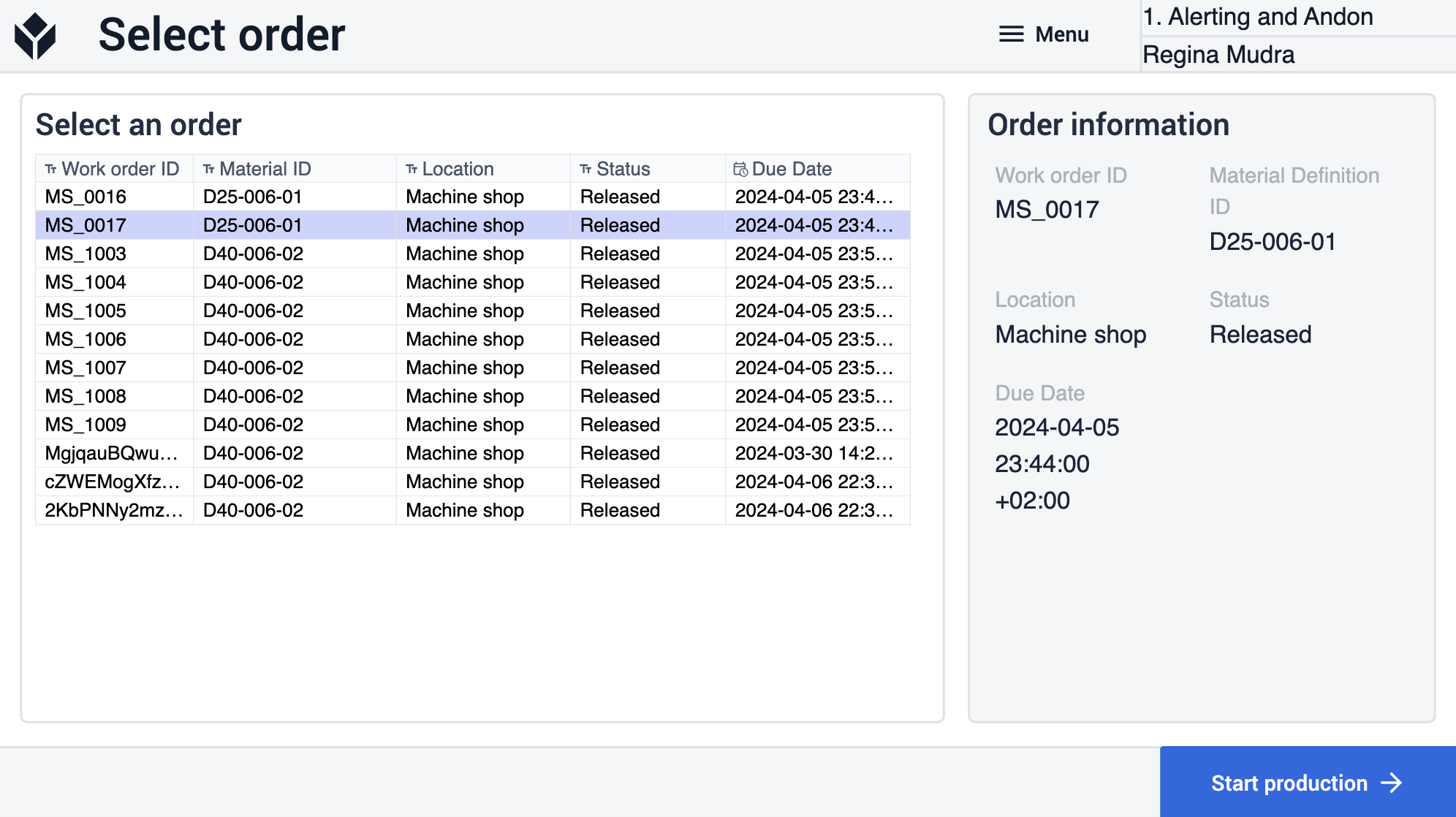
Nella fase principale l'utente può visualizzare le informazioni sull'ordine selezionato e lo stato della stazione. L'utente può anche creare un evento andon o un evento di allarme. La distinzione fondamentale tra i due eventi è che gli utenti possono registrare più avvisi mentre la stazione è ancora in funzione, senza alcun effetto sullo stato della stazione, mentre una segnalazione Andon avrà un impatto diretto sullo stato della stazione. In sostanza, quando un utente segnala un Andon, crea un evento di inattività e un elemento di azione associato.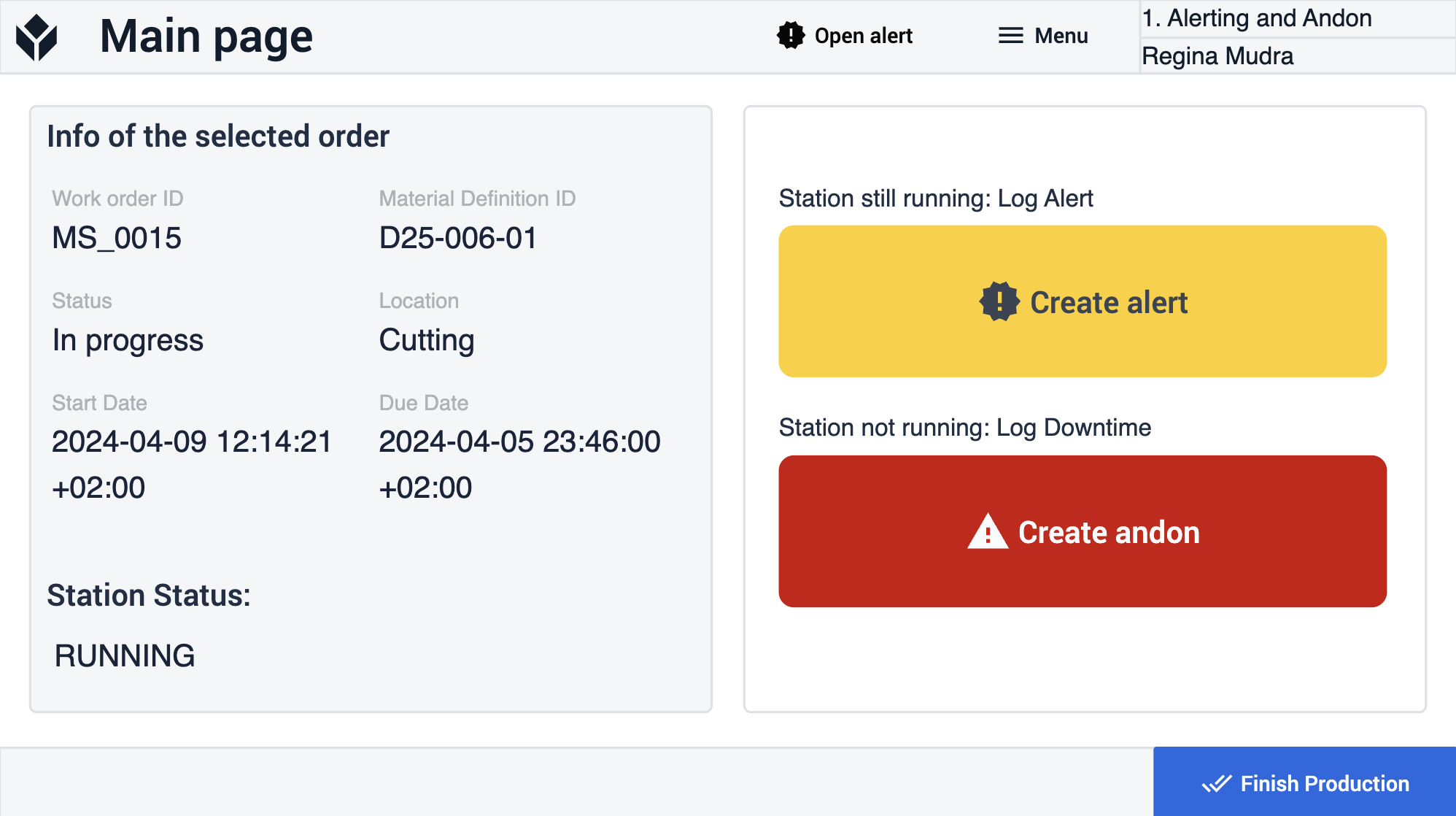
Un evento Andon può essere risolto in questa applicazione solo facendo clic sul pulsante Risolvi evento Andon nel passaggio Andon. L'utente può continuare a produrre all'interno dell'applicazione solo se l'evento Andon è stato risolto. Senza la risoluzione dell'evento, gli utenti non possono tornare al passo principale.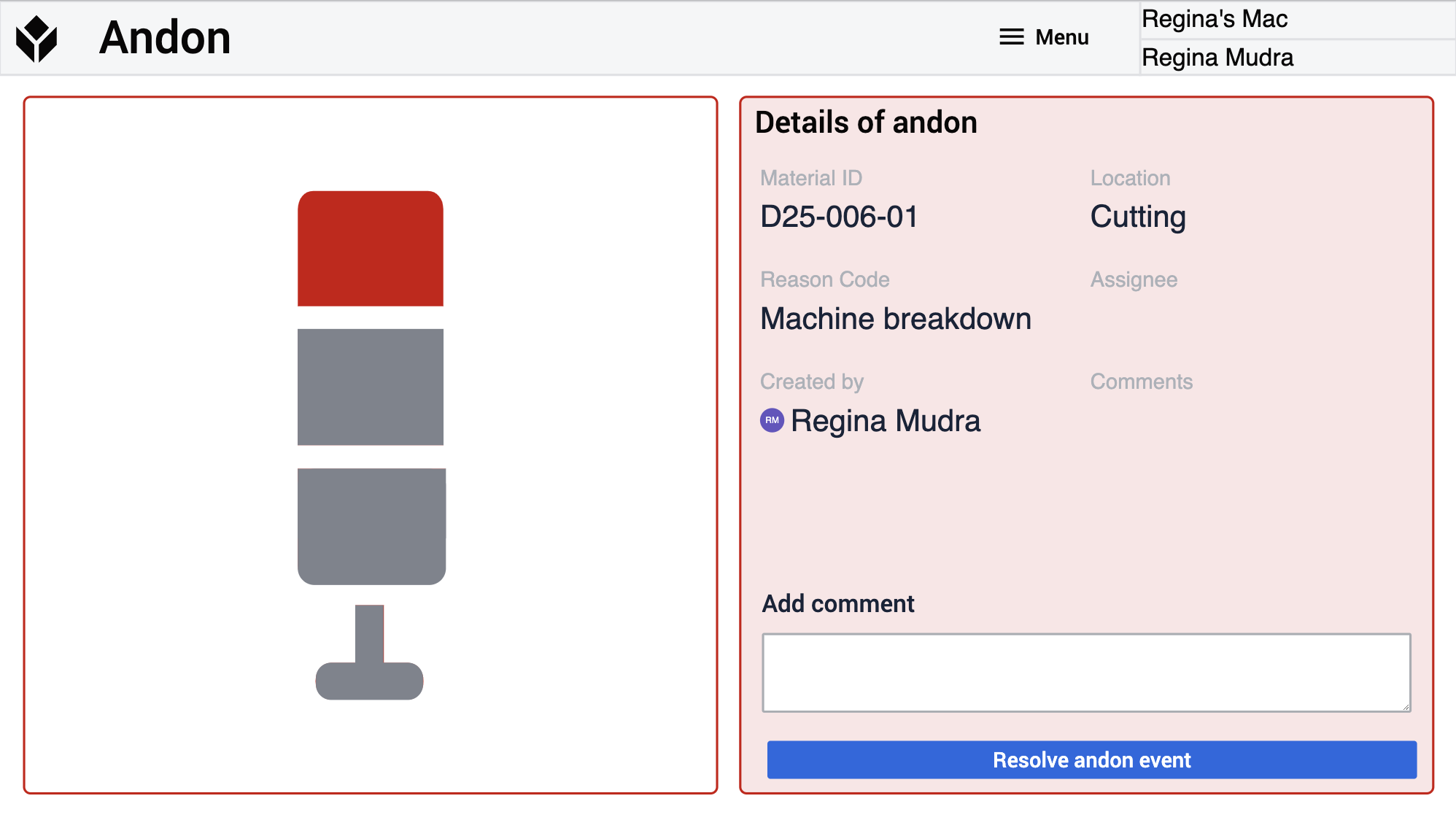
In questa applicazione è possibile generare più avvisi. In questo contesto, gli avvisi possono essere simili alle segnalazioni di problemi. Possono rappresentare qualsiasi tipo di problema che non influisce immediatamente sullo stato della stazione, ma che potrebbe farlo in futuro.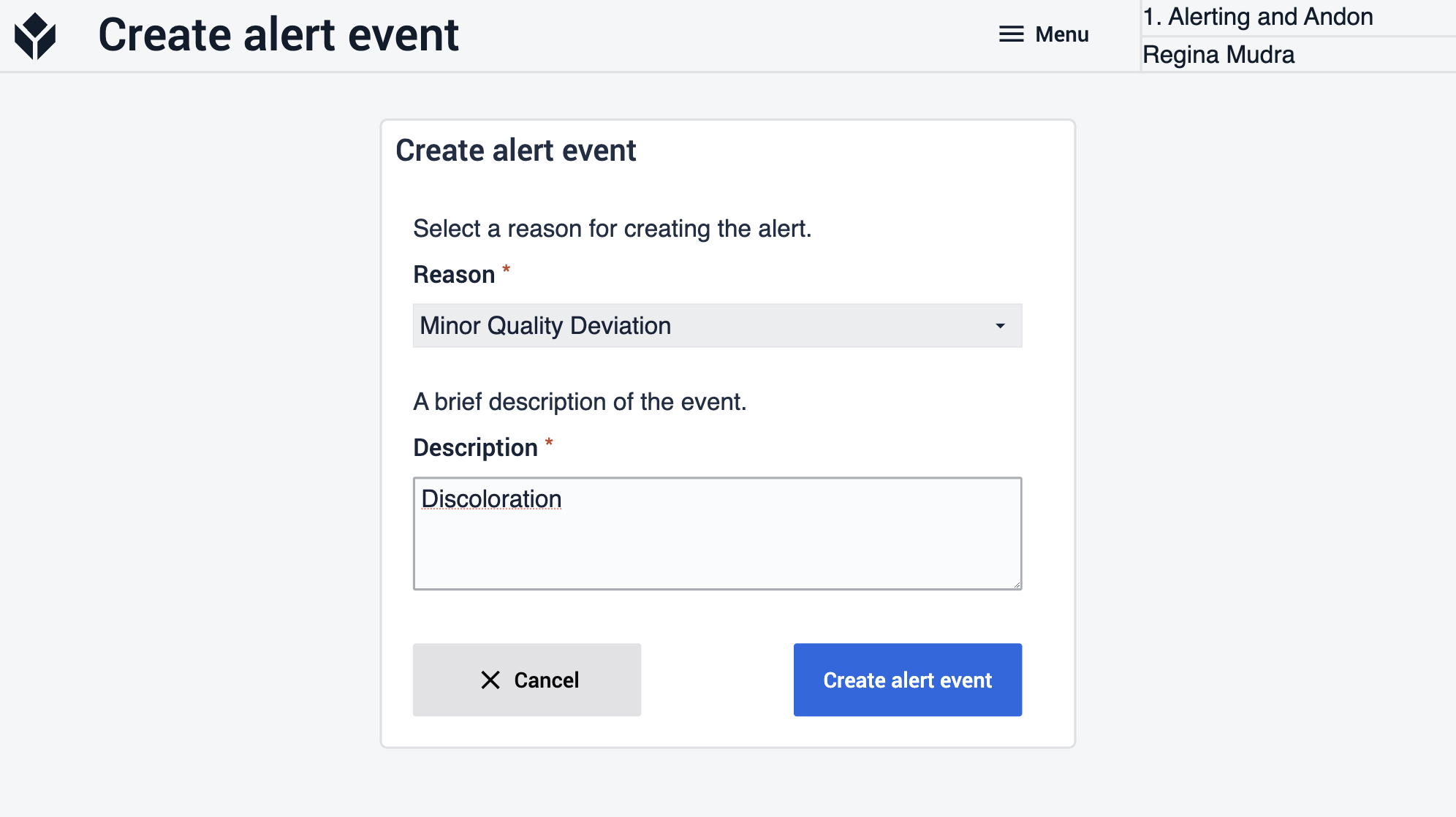
Dopo aver creato un avviso, l'applicazione torna alla fase principale. Se ci sono azioni aperte, il pulsante Apri azione nell'intestazione diventa giallo.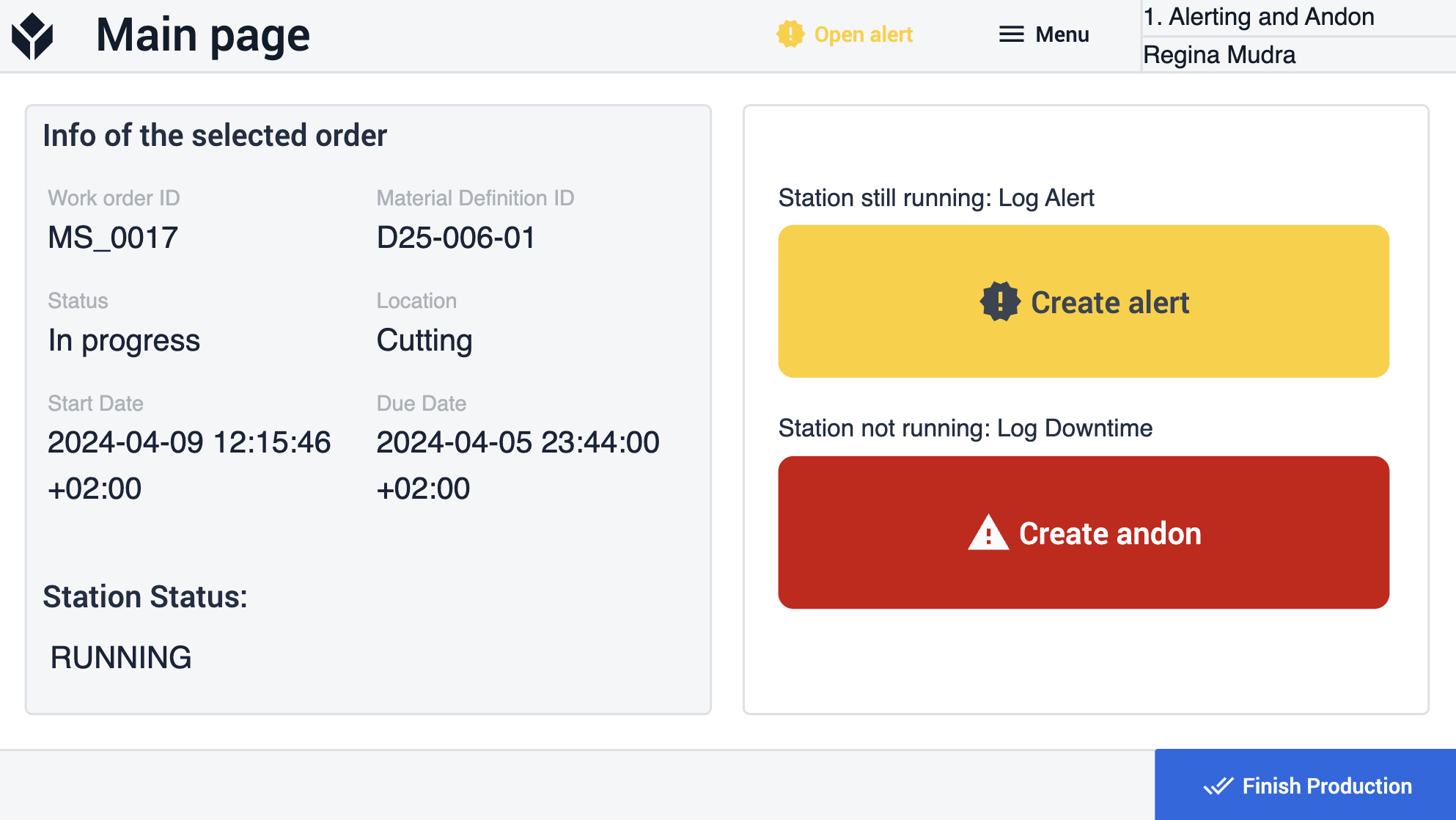
Nel passaggio Evento di avviso aperto, l'utente può risolvere gli avvisi aperti selezionandone uno e facendo clic sul pulsante Risolvi avviso.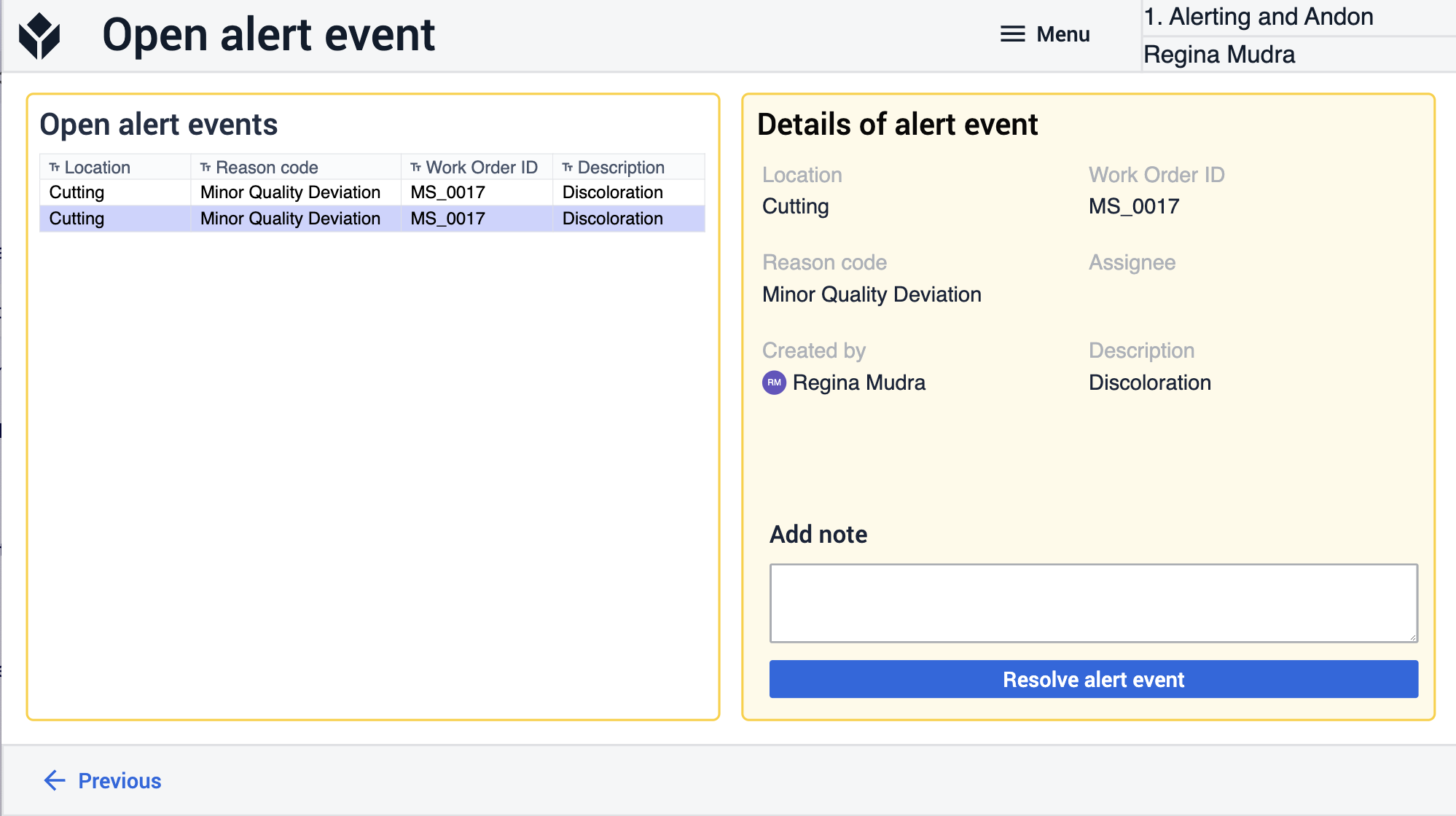
Connessioni di app estese
Esempi di connessione tra le app.
Gestione Andon
L'applicazione Andon Terminal registra gli eventi di accensione e di allarme nella Cronologia attività della stazione e nelle tabelle Azioni. L'applicazione Gestione Andon fornisce una visualizzazione della produzione che riflette gli stati attuali delle stazioni e consente all'utente di visualizzare gli eventi Andon e di allarme.
Per gli eventi Andon, gli utenti possono assegnare un destinatario e inviargli una notifica. In caso di eventi di allerta, l'utente può anche impostare un assegnatario, inviargli una notifica e risolvere gli eventi di allerta creati dal terminale Andon.
Cruscotto di gestione delle operazioni
L'applicazione Andon Terminal registra l'attività della stazione nella tabella dello storico delle attività della stazione. Il cruscotto di gestione delle operazioni sfrutta questo registro nelle analisi.
Cruscotto di visibilità delle prestazioni
L'applicazione Andon Terminal registra l'attività della stazione nella tabella dello storico delle attività della stazione. Il cruscotto di gestione delle operazioni sfrutta questo registro nell'analisi.
Modello di ispezione della qualità
Gli ordini di lavoro aggiornati dall'applicazione Andon Terminal possono essere ispezionati dall'applicazione Ispezione qualità. Questa applicazione offre diverse opzioni per i processi di ispezione e fornisce un feedback e i risultati dell'ispezione alla stazione di assemblaggio.
Gestione degli ordini
Gli ordini di lavoro creati dall'applicazione Gestione ordini possono essere aggiornati dall'applicazione Andon Terminal dove l'ordine viene evaso. Le unità registrate nell'applicazione Andon Terminal possono essere visualizzate successivamente dall'applicazione Gestione ordini. Quando si configurano queste applicazioni, assicurarsi di utilizzare lo stesso set di stati delle stazioni e degli ordini e di regolare i filtri della tabella.

